Cambiar su número de reenvío
Puede cambiar su número de reenvío o extensión a través del menú o la flecha en la parte superior del cliente.
- Hacer clic Menú > Más .
- Hacer clic Ajustes.
- Si la sección Configuración para el desvío de llamadas no está visible, haga clic en Reenvío de llamadas.Nota: El desvío de llamadas solo aparece en Ajustes si su administrador le ha dado acceso.
- En el Reenvío de llamadas sección, haga clic en Sobre.
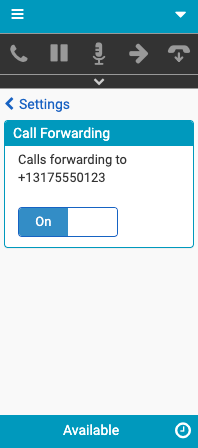
Aparecen las selecciones Número de reenvío y Extensión.
- Agregue un número de reenvío o una extensión diferente.
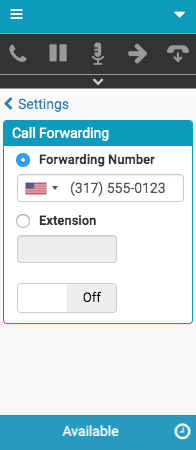
- Para activar el desvío de llamadas, haga clic en Apagado.
El cliente comienza inmediatamente a reenviar las interacciones de llamadas al número de reenvío o extensión que agregó.
- Hacer clic Flecha .
- Hacer clic Reenvío activado.
Aparece la sección Configuración para el desvío de llamadas.
- En el Reenvío de llamadas sección, haga clic en Sobre.
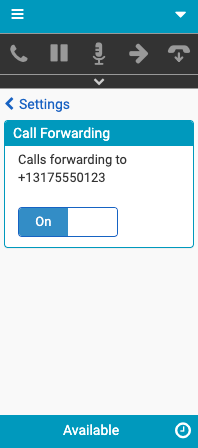
Aparecen las selecciones Número de reenvío y Extensión.
- Agregue un número de reenvío o una extensión diferente.
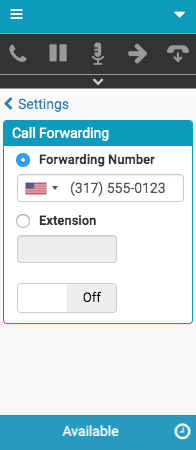
- Para activar el desvío de llamadas, haga clic en Apagado.
El cliente comienza inmediatamente a reenviar las interacciones de llamadas al número de reenvío o extensión que agregó.
Para más información, ver Configuración en el menú del cliente, Interfaz de cliente, Reenvío de llamadas, Activar el desvío de llamadas, y Desactivar el desvío de llamadas.
Para obtener más información sobre las integraciones, consulte Acerca de Genesys Cloud Embeddable Framework, Acerca de Genesys Cloud para Salesforce, Acerca de Genesys Cloud para Microsoft Teams, y Acerca de Genesys Cloud para Zendesk.

